Ngăn Mac vào chế độ tiết kiệm năng lượng
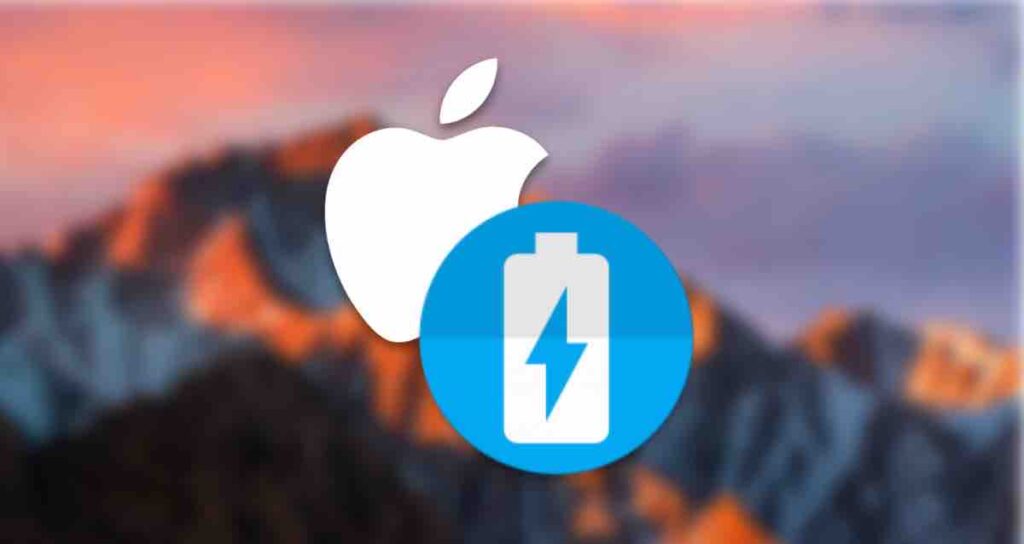
Có những trường hợp khi các nhiệm vụ nền cần phải chạy trên Mac, ví dụ khi một số chương trình hoặc việc truyền tệp cần phải luôn hoạt động.
Trong những tình huống như vậy, khi người dùng không điều khiển trực tiếp Mac trong một khoảng thời gian nhất định, có nhiều ràng buộc, chẳng hạn như Mac vào chế độ ngủ hoặc người dùng đăng xuất.
Nếu bạn là người dùng thường xuyên thực hiện các nhiệm vụ nền, bạn có thể đơn giản là tắt các tính năng như chế độ ngủ và màn hình khóa bảo vệ. Tuy nhiên, nếu bạn thỉnh thoảng cần thực hiện các nhiệm vụ nền, thiết lập có thể không rõ ràng.
Trong những trường hợp không cần thiết chế độ tiết kiệm năng lượng, bạn có thể ngăn nó trong một khoảng thời gian nhất định bằng cách sử dụng các lệnh terminal, và trong một số trường hợp, bạn có thể cấu hình Mac để tiếp tục hoạt động chỉ với màn hình tắt.
“caffeinate” lệnh ngăn Mac vào chế độ tiết kiệm năng lượng
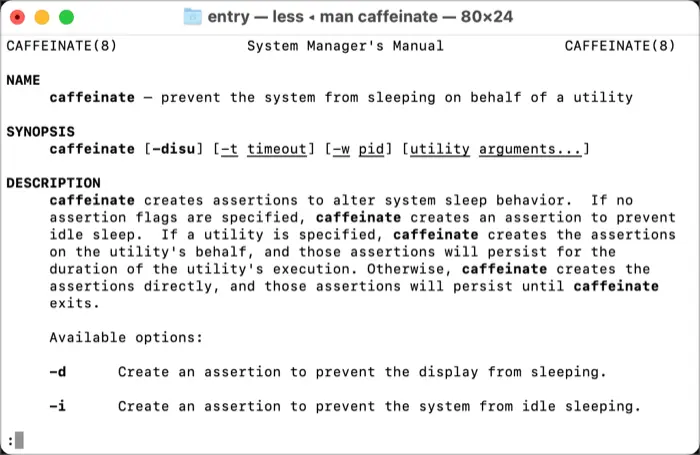
Lệnh “caffeinate”, có vẻ như nó phải làm việc chăm chỉ, là một lệnh tích hợp sẵn trong macOS cho phép bạn ngăn chế độ tiết kiệm năng lượng bằng cách sử dụng các tùy chọn khác nhau.
Để sử dụng lệnh, bạn cần sử dụng ứng dụng Terminal. Bạn có thể chọn Terminal từ Launchpad hoặc tìm kiếm nó bằng Spotlight và sau đó chạy ứng dụng.
Ngăn chế độ tiết kiệm năng lượng

caffeinateKhi bạn nhập lệnh cơ bản này vào Terminal, nó ngăn Mac vào chế độ tiết kiệm năng lượng trong khi vẫn cho phép màn hình tắt.
Để dừng ngăn chế độ tiết kiệm năng lượng, bạn có thể đóng Terminal hoặc nhấn phím command + c để dừng lệnh.
caffeinate -t 3600Bạn có thể sử dụng đối số -t để ngăn chế độ tiết kiệm năng lượng trong một khoảng thời gian cụ thể.
Giá trị thời gian theo sau đối số này tính bằng giây, vì vậy bạn có thể nhập thời gian mong muốn bằng cách nhân số phút với 60.
Tắt màn hình và ngăn chế độ tiết kiệm năng lượng

caffeinate -dNgay cả khi sử dụng lệnh ngăn chế độ tiết kiệm năng lượng, hành vi mặc định của macOS là tắt màn hình đã chỉ định. Để ngăn chặn cả chế độ tiết kiệm năng lượng và tắt màn hình, hãy sử dụng đối số -d.
Ngăn chế độ tiết kiệm năng lượng trong quá trình thực thi quá trình cụ thể

caffeinate -i processBằng cách sử dụng đối số -i, bạn có thể ngăn chế độ tiết kiệm năng lượng cho đến khi một quá trình cụ thể hoàn thành.
Điều này có thể hữu ích khi biên dịch mã hoặc chạy các tập lệnh tùy chỉnh yêu cầu các hành động cụ thể từ người dùng.
Thông tin bổ sung
man caffeinateNếu bạn muốn khám phá thêm tùy chọn ngăn chế độ tiết kiệm năng lượng bằng các đối số khác nhau, bạn có thể nhập lệnh trên vào Terminal để kiểm tra hướng dẫn chi tiết.
Lệnh “caffeinate” sẽ ngừng hoạt động khi bạn đóng cửa sổ Terminal, nhưng nếu bạn cần sử dụng lại nó trong tương lai, bạn có thể đơn giản mở Terminal và nhập lệnh. Nếu bạn thường xuyên cần tính năng này, bạn có thể xem xét sử dụng ứng dụng “Amphetamine” trên Mac, nó sẽ ngăn Mac của bạn vào chế độ ngủ.